Erst gestern haben wir uns mit Web Browser ESP befasst - einem kostenlosen Android-Browser, mit dem Benutzer so viele verschiedene Websites auf einer einzigen Benutzeroberfläche mit geteiltem Bildschirm erkunden können, wie sie möchten. Veröffentlicht vom selben Entwickler, File Manager ES ist eine extrem einfach zu verwendende Root-Ebene undMulti-Panel-Dateibrowser für Android. Die App ermöglicht das Öffnen von beliebig vielen verschiedenen Dateibrowser-Bedienfeldern auf einem Bildschirm und das Verschieben von Inhalten von einem Verzeichnis in ein anderes durch einfaches Ziehen und Ablegen. Darüber hinaus ermöglicht die App das Speichern von Lesezeichen für wichtige Verzeichnisse, damit Sie schnell und einfach zu ihnen navigieren können. Wenn Sie Ihren Bildschirm nicht mit zu vielen Panels überladen möchten, können Sie auf die App zurückgreifen Schiebetafel Funktion, mit der Sie zu verschiedenen Dateien navigieren könnenExplorer-Panels, indem Sie einfach von einer Kante nach links / rechts wischen. Alle oben genannten Funktionen machen File Manager ES in Kombination mit einigen herkömmlichen Dateiverwaltungsfunktionen, wie dem Stapelauswahlmodus, der Option zum Umbenennen, Löschen, Verschieben und Auswählen aller Daten mit einem Tastendruck, zu einem würdigen Kandidaten für Ihren standardmäßigen Android-Dateiexplorer.

Es muss hier erwähnt werden, dass obwohl DateiManager ES bietet die Möglichkeit zum Durchsuchen von Stammverzeichnissen. Das Ändern von Lese- / Schreibrechten wird nicht unterstützt, wie dies bei einigen Mitbewerbern der Fall ist, z. B. bei ES File Explorer und Root Explorer.
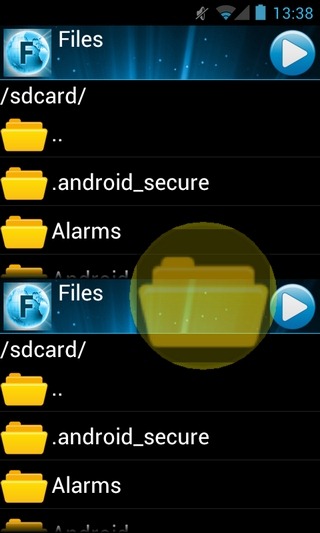
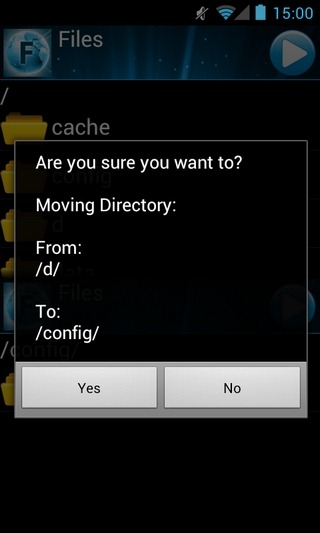
Standardmäßig präsentiert Ihnen die App ein paarDatei-Explorer-Panels. Sie können diese Anzahl jedoch erhöhen, indem Sie beliebig viele verschiedene Bereiche auf demselben Bildschirm hinzufügen. Tippen Sie dazu auf das blaue Wiedergabesymbol oben rechts in einem Bedienfeld. Wählen Sie im angezeigten Menü die Option Panel…und treffen Sie Ihre Wahl. Sie können ein neues Schiebefeld hinzufügen, das aktuelle Feld in zwei Teile teilen, indem Sie links und / oder unten ein neues Feld hinzufügen, das aktuelle Feld vergrößern oder verkleinern und das aktuelle Feld auf dem Bildschirm nach Bedarf neu positionieren.
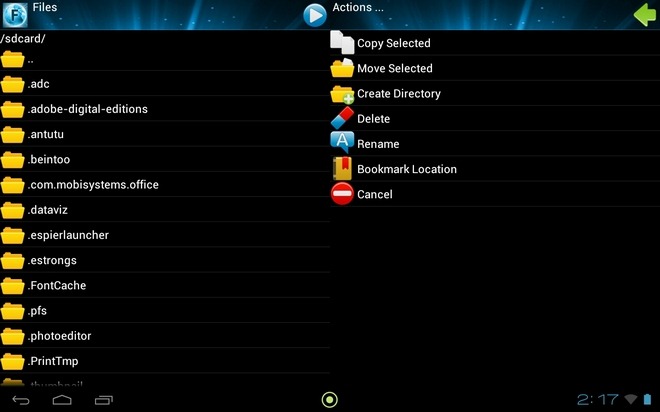
So verschieben Sie eine Datei / einen Ordner von einem Verzeichnis in dasAndernfalls halten Sie das Symbol gedrückt und ziehen es in das Zielverzeichnis. Um den Stapelauswahlmodus zu aktivieren, tippen Sie einfach weiter auf die Symbole der erforderlichen Dateien / Ordner. Wenn Sie mit der Auswahl fertig sind, tippen Sie auf das blaue Symbol> Aktionen… um die gewünschte Dateiaktion auszuwählen. Um eine Datei oder einen Ordner zu öffnen, tippen Sie einfach auf den Namen und nicht auf das Symbol.
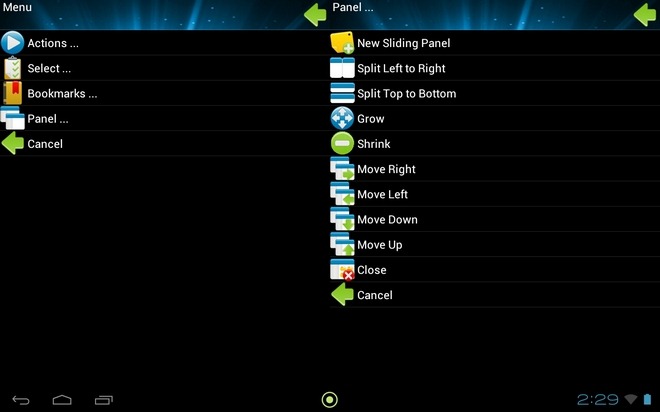
Von mehreren Fenstern unterstützte Datei-Explorer sind nicht neuauf Android. Der bereits besprochene Total Commander ist ein gutes Beispiel für eine App aus diesem Genre. Wenn die App Ihre Dateiverwaltungsanforderungen jedoch nicht erfüllt, müssen Sie File Manager ES ausprobieren.
Laden Sie File Manager ES für Android herunter













Bemerkungen